Сегодня мы рассмотрим, как можно разблокировать Bootloader на Samsung Nexus S, Samsung Galaxy Nexus, LG Nexus 4, LG Nexus 5, Asus Nexus 7, Asus Nexus 7 2013 и Samsung Nexus 10 под управлением всех возможных версий Android при помощи Nexus Root Toolkit.
Также вы можете ознакомится с другими статьями по теме:
- Как заблокировать Bootloader на устройствах Nexus
- Как получить root права на Google Nexus
Инструкция: разблокировка Bootloader на Google Nexus
Все данные с внутренней памяти удалятся, поэтому сделайте бэкап при помощи Helium или Titanium Backup, если есть рут права. Вы также можете создать резервную копию всей системы без root.
Кроме этого вы можете настроить резервное копирование перейдя в «Настройки» >> «Восстановление и сброс». Что касается приложений в последнем случае, то у вас сохранятся только те игры и программы, которые были установлены с Google Play.
Если вы всё-таки потеряете данные, а резервную копию не создадите, то большую часть данных можно восстановить при помощи Wondershare Dr.Fone или 7-Data Android Recovery.
FRP! Samsung M21 m215f. 2 загрузчик. Бесплатный метод.
Теперь перейдем к разблокировке бутлоадера:
1. Скачайте Nexus Root Toolkit с официального сайта.
2. Подключите ваше устройство к компьютеру, включив отладку по USB.
3. Скачайте драйвера, если нету. Обычно они устанавливаются автоматически.
4. Откройте Nexus Root Toolkit и выберите ваше устройство со списка. Там же выберите версию Android.
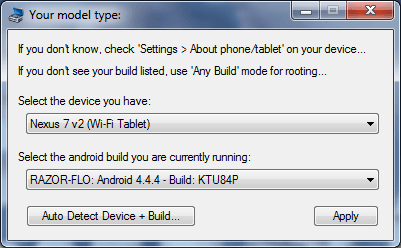
5. Откроется главное окно. Нажмите «Unlock».
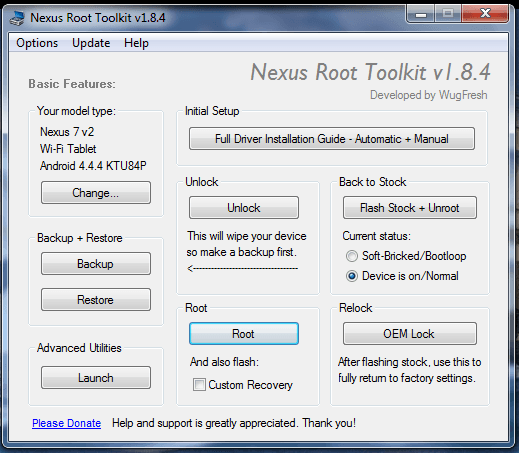
6. Теперь в следующих двух окнах нажмите «ОК».
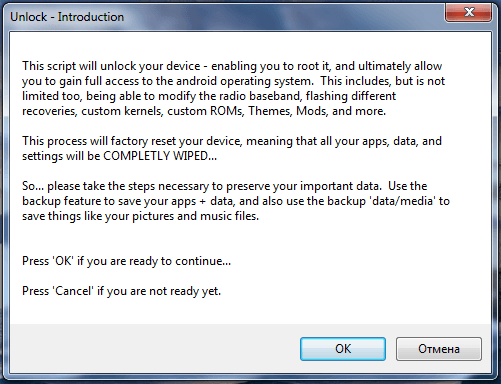
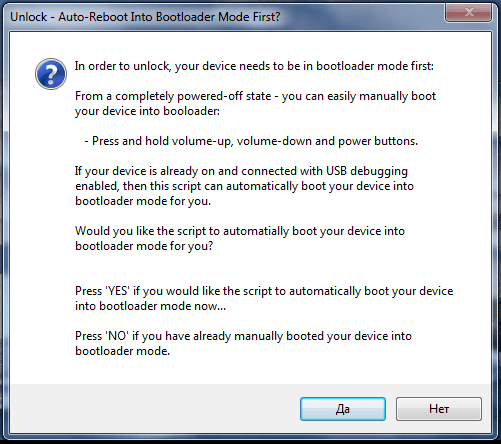
7. После этого программа уведомит вас о том, что нужно обратить внимание на экран вашего Nexus-устройства. Дождитесь, пока на нем появится надпись «Unlock bootloader?» и два варианта ответа: «Yes» и «No». При помощи клавиш регулировки громкости перейдите на «Yes» и подтвердите свой выбор кнопкой питания.
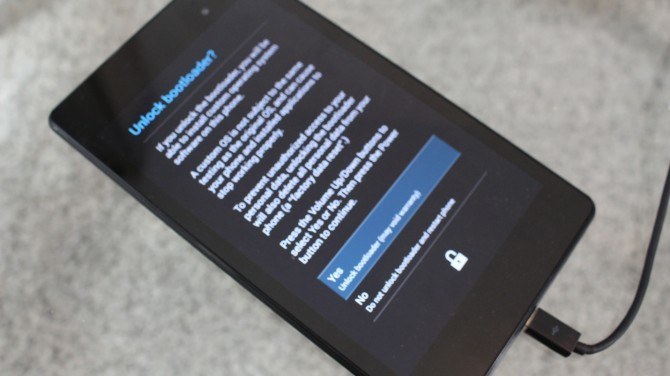
8. После этого ваш девайс перезагрузится и при включении вы увидите открытый замочек.
Если у вас вдруг возникнут проблемы с определением устройства в пункте 6, откройте «Full Driver Installation Guide» и установите драйвера. Обычно «Driver Solution #1» помогает, но если опять ничего не выйдет, попробуйте скачать другие рекомендованные драйвера.
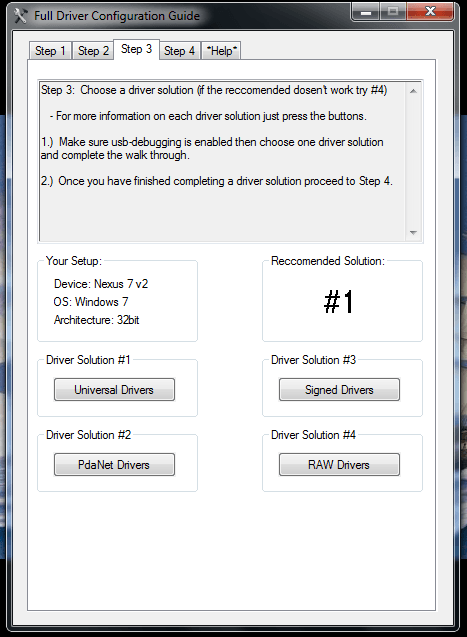
Разблокировка загрузчика Samsung Galaxy || Unlock Bootloader any Samsung Galaxy
Ну вот и всё. Теперь у вас разблокированный Bootloader на вашем Google Nexus устройстве.
Автор статьи:
Егор Плотницкий
Основатель проекта 4iDroid.com, автор сотен статей и мануалов по настройке и кастомизации мобильных устройств. Более 7 лет оказывает помощь в решении проблем, связанных с работой смартфонов и планшетов под управлением Android и iOS. За время существования сайта сменил больше 15 устройств (от таких производителей, как Xiaomi, Huawei, Meizu, Samsung, HTC, LG, Google, Nokia, Wileyfox, Bluboo и Blackview), каждое из которых становилось «подопытным» для тестирования приложений и прошивок, кастомизации системы, получения root прав, разблокировки загрузчика и других манипуляций. Сейчас на постоянной основе пользуется двумя смартфонами: iPhone 12 Pro под управлением iOS 14.7 и Nokia 4.2 на стоковом Android 11. Также использует в работе Xiaomi Redmi 4X, Huawei P Smart 2019 (обновленный до EMUI 10), Samsung Galaxy A51 с графической оболочкой One UI 2.1, Bluboo D1 и Xiaomi Mi A1. Узнать больше об авторе →
Главная / Инструкции / Как разблокировать Bootloader на Google Nexus
Источник: 4idroid.com
Как разблокировать устройства Samsung за пределами США, заблокированные региональным загрузчиком

Обновления неамериканских версий различных устройств Samsung привели к другому типу блокировки, которая поначалу может вызвать панику у пользователей. Однако блокировки предназначены не для разработки, а для кражи устройства — конечно, такие меры безопасности всегда так или иначе влияют на сообщество разработчиков.
Сам замок находится внутри загрузчика, но триггер для блокировки находится внутри системы — его довольно сложно воспроизвести, но он обычно срабатывает, когда вы вставляете SIM-карту из другой страны, отличной от версии вашей прошивки. Это кажется немного странным, поскольку люди явно путешествуют и временно используют SIM-карты из стран, которые они посещают, но мы не являемся экспертами Samsung по безопасности.
В основном происходит то, что устройство перезагружается и стирает данные — это действительно не повлияет на людей со стандартным ПЗУ, несмотря на внезапное стирание их данных просто за использование SIM-карты из другой страны, но если у вас, например, есть собственный двоичный файл, такой в качестве ядра с root-правами или TWRP вам не удастся загрузиться, потому что загрузчик будет заблокирован от загрузки пользовательских двоичных файлов, которые изменяют систему.
Подтверждено, что следующие устройства Samsung имеют этот метод защиты:
- Samsung Galaxy S9 и S9 + — SM-G960F и SM-G965F
- Samsung Galaxy Note 8 — SM-N950F
- Samsung Galaxy S8 и S8 + — SM-G950F и SM-G955F
- Samsung Galaxy A8 и A8 + (2018) — SM-A530F и SM-A730F
- Samsung Galaxy серии A (2017 г.) — SM-A320F / FL, SM-A520F и SM-A720F
- Samsung Galaxy Note FE — N935F
После того, как вы заблокировали свой телефон, вы заметите один из следующих симптомов:
- Сообщение о том, что «прошивать разрешено только официальные выпущенные двоичные файлы».
- Параметр «OEM-разблокировка» недоступен в параметрах разработчика.
- Если вы загрузитесь в режиме загрузки, отобразится «Состояние RMM = Prenormal».
Загрузки:
- Прошивка Samsung — Updato, Sammobile, Samsung-Firmware.org, Samsung-Updates.com
- USB-драйверы Samsung
- Один
- Последняя версия SuperSU Stable
- Последняя стабильная версия Magisk
- RMM-State_Bypass
- Нет-Verity-Opt-Encrypt
Как разблокировать
Если ваше устройство Samsung заблокировано из-за срабатывания описанной выше защиты, единственный вариант — вставить SIM-карту вашей страны, прошить последнюю полную стандартную прошивку (версия для вашей страны) через Odin, затем загрузите свой телефон Samsung.
Не перезагружайте телефон и не вынимайте симку — оставьте его подключенным к сети на 7 полных дней. После 7 дней безотказной работы состояние RMM будет сброшено, и вы сможете снова запустить TWRP. Вы можете проверить текущее время безотказной работы в разделе «Настройки»> «Об устройстве»> «Статус».
Чтобы избежать повторной блокировки, есть способ отключить защиту от блокировки. Вам нужно прошить TWRP для вашего устройства Samsung, затем загрузиться в TWRP и установить это исправление.
Вы можете прошить этот zip-архив после прошивки любого пользовательского ПЗУ, чтобы убедиться, что вы не заблокированы. В zip есть универсальный скрипт, отключающий службы, отвечающие за механизм блокировки. Это нельзя прошить на устройство, которое уже заблокировано, но если вы разблокируете свое устройство, его можно перепрограммировать, чтобы предотвратить повторную блокировку.
Безопасная установка TWRP
- Сначала вам нужно загрузить последнюю версию Odin и установить драйверы Samsung USB.
- Вам также необходимо загрузить последнее исправление RMM-State_Bypass из раздела «Загрузки» этого руководства и последнюю версию TWRP, доступную для вашего устройства Samsung.
- Скопируйте RMM-State_Bypass.zip на внешнюю SD-карту.
- Перейдите в Настройки> Параметры разработчика и включите OEM-разблокировку.
- Подключите устройство Samsung к компьютеру через USB, затем перезагрузитесь в режиме загрузки.
- Запустите Odin на своем ПК, перейдите в меню параметров и убедитесь, что автоматическая перезагрузка не проверено.
- Перейдите на вкладку AP в Odin и выберите файл TWRP .tar, затем нажмите «Пуск».
- После того, как TWRP прошит в Odin, вы должны увидеть зеленую надпись «Pass!» кнопка.
Будьте очень осторожны со следующими шагами и внимательно читайте дальше.
Отключите Samsung от компьютера, затем нажмите и удерживайте Home + Volume Down + Power, пока он не выйдет из режима загрузки.
Как только экран станет черным, отпустите кнопку уменьшения громкости и нажмите Home + Volume Up + Power примерно на 10-15 секунд — это должно заставить устройство немедленно загрузиться в TWRP. Если вы разрешите вашему Samsung загрузиться в систему Android, он снова заблокируется.
После того, как вы загрузились в TWRP, проведите пальцем, чтобы разрешить изменения, и прошейте RMM-State_Bypass.zip из меню установки TWRP.
После того, как он успешно прошит, вы можете перезагрузиться в систему Android.
Как безопасно рутировать
После того, как ваш Samsung был разблокирован и TWRP был установлен, очень внимательно выполните следующие действия.
Загрузите корневой файл .zip и no-verity-opt-encrypt-6.0 и скопируйте их на внешнюю SD-карту.
Загрузитесь в TWRP и разрешите модификации. Затем перейдите в меню Wipe и выберите «Форматировать данные». Это сотрет все ваши данные, включая внутреннюю память.
Выберите «Reboot Recovery», снова разрешите изменения и прошейте RMM-State_Bypass.zip.
Запустите zip-архив no-verity-opt-encrypt-6.0, чтобы отключить шифрование раздела данных.
Теперь прошейте корневой zip и перезагрузитесь в систему.
Находясь в мастере настройки, обязательно снимите флажок «Данные диагностики».
ОС Microsoft Windows Core для работы на процессоре Intel и мощном складном ПК Centaurus, намекает на листинг Geekbench
Существование ОС Microoft Window Core приобретает все большее значение. Интригующая, оптимизированная и, скорее всего, упрощенная версия ОС Window 10 может стать основой новой линейки мощных и, что бо.
Читать далее
Call of Duty: Modern Warfare Beta побила рекорды франшизы
Call of Duty: Modern Warfare, предстоящая часть серии шутеров от первого лица Infinity Ward, на выходных прошла открытую бета-версию. Весьма успешная публичная тестовая сессия стала притчей во языцех.
Читать далее
Детектор тона на основе искусственного интеллекта для грамматики теперь может определять 35 тонов в вашем письме
Вы должны согласиться с тем фактом, что тон и тенор считаются одними из основных факторов в написании. Однако очень важно иметь лишнюю пару глаз, чтобы не упустить ничего важного.Сообщество писателей .
Источник: ru.smartcity-telefonica.com
Как разблокировать bootloader на Android смартфоне. Официальный способ

Разблокировка загрузчика(bootloader) на Вашем смартфоне это первый шаг для его ускорения и установки пользовательских прошивок. И, вопреки распространенному мнению, эта возможность поддерживается на большинстве устройств. Ниже описан официальный способ для разблокировки загрузчика операционной системы.
Не каждый телефон позволит Вам это сделать
Есть два вида телефонов в этом мире: Те, которые позволяют Вам разблокировать загрузчик операционной системы и те, которые, соответственно, не позволяют этого.
Возможность разблокировать загрузчик зависит от производителя Вашего смартфона, модели, и даже от Вашего оператора. Все смартфоны Nexus позволяют разблокировать bootloader, и многие телефоны от Motorola и HTC позволят Вам разблокировать загрузчик таким же образом, как и на Nexus.
Другие же смартфоны, а также операторы не предоставляют возможности для разблокировки загрузчика официальным способом. В этом случае Вам предстоит ждать пока разработчики найдут уязвимости с помощью которых Вы сможете получить root права и загрузить кастомную прошивку в свой телефон. Если у Вас такой смартфон, то, увы, но данная статья Вам не поможет.
Лучший способ узнать к какой категории относится Ваш смартфон, это посмотреть на специализированном сайте. Если у Вас смартфон HTC или Motorola, то Вы также сможете проверить возможность разблокировки на сайтах HTC и Motorola. Если загрузчик Вашего смартфона нельзя разблокировать официальным способом, то Вам поможет только неофициальная разблокировка или root метод, который обычно можно найти на форуме XDA Developers.
Если Ваше телефон поддерживает разблокировку официальным способом, то продолжайте читать дальше.
Шаг 0: сделайте бекап всего, что хотите сохранить
Прежде чем начать, нужно отметить, что этот процесс сотрет все Ваши данные. Поэтому, если у Вас есть какие-либо Важные файлы, будь то фотографии, музыка, видео или что-то еще, то сейчас самое время сохранить все на компьютер. Кроме того, если у вас есть какие-либо настройки приложений, которое вы хотите сохранить, то воспользуйтесь функцией резервного копирования, чтобы создать бекап настроек, и тоже сохраните его на компьюетере.
Вот еще совет: так как я знаю, что захочу получить root права на своем смартфоне, то я всегда разблокирую загрузчик, как только покупаю новое устройство. Таким образом я не трачу время понапрасну, настраивая телефон под себя, чтобы через пару дней удалить все данные.
Когда Вы сохраните все важные файлы, то можно начать.
Шаг 1: установка Android SDK и драйверов для Вашего телефона
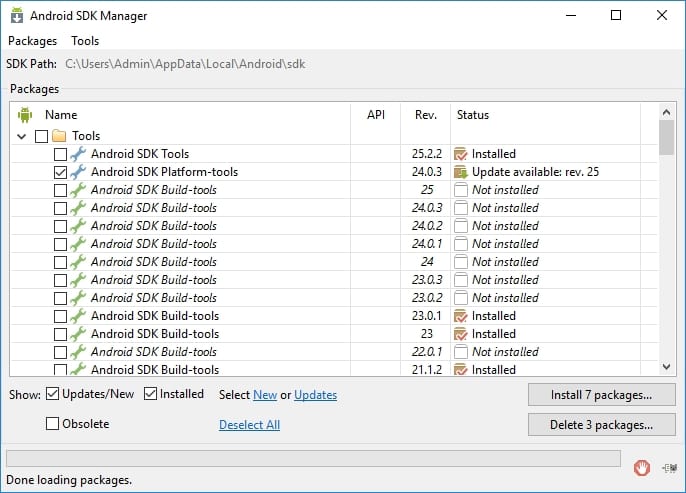
Вам будут нужны две вещи для этого процесса: Android Debug Bridge, который представляет собой командную строку для ПК, с помощью которой можно общаться с телефоном, и USB драйвер для вашего устройства. Если Вы установили их раньше, то Вам необходимо обновить их до последней версии.
Приведем краткую инструкцию по установке:
- 1. Перейдите на страницу загрузки Android SDK и прокрутите страницу вниз до “SDK Tools Only”. Загрузите ZIP файл для вашей ОС и распакуйте архив.
- 2. Запустите SDK Manager и снимите галочки со всех пунктов кроме “Android SDK Platform-tools”. Если Вы используете телефон Nexus, то можете также выбрать «Google USB Driver», чтобы загрузить драйверы Google.
- 3. После завершения установки можете закрыть SDK manager.
- 4. Установите USB драйверы для своего телефона. Вы можете найти их на веб-сайте производителя смартфона (например Motorola или HTC)
- 5. Перезагрузите компьютер, если потребуется.
Включите телефон и подключите его к компьютеру с помощью USB кабеля. Откройте папку инструментов в папке с установленным SDK Android и нажмите Shift+правой кнопкой мыши на пустой области. Выберите “Open a Command Prompt Here” и выполните следующую команду:
adb devices
Если появится серийный номер, то Ваш телефон обнаружился и Вы можете продолжить дальше. В противном случае, убедитесь, что вы правильно выполнены все указанные шаги.
Шаг 2: Включение USB Debugging
Далее Вам потребуется включить несколько опции на вашем телефоне. Зайдите в настройки телефона и выберите «О телефоне». Пролистайте вниз до пункта «Номер сборки» и 7 раз нажмите на этот пункт. Должно появится сообщение, что Вы вошли в режиме разработчика.
Вернитесь на главную страницу настроек, у Вас должен появится новый пункт “Для разработчиков”. Включите “OEM Unlocking”, если данная опция существует (если ее нет, не беспокойтесь – этот пункт есть только на некоторых телефонах).

Затем включите “Отладка по USB”. Введите пароль или PIN-код, если необходимо.
Как только это сделаете, соедините свой телефон с компьютером. У вас появится окно на телефоне с вопросом «Включить отладку по USB?». Поставьте галочку в поле «Всегда разрешать для этого компьютера» и нажмите OK.
Шаг 3: Получение ключа разблокировки(не для телефонов Nexus)
Если у вас смартфон Nexus, то переходите к следующему шагу.
Перейдите на сайт производителя смартфона для получения ключа разблокировки (например для Motorola откройте эту страницу или эту для HTC), выберите свое устройство(если требуется) и водите или создайте новый аккаунт.
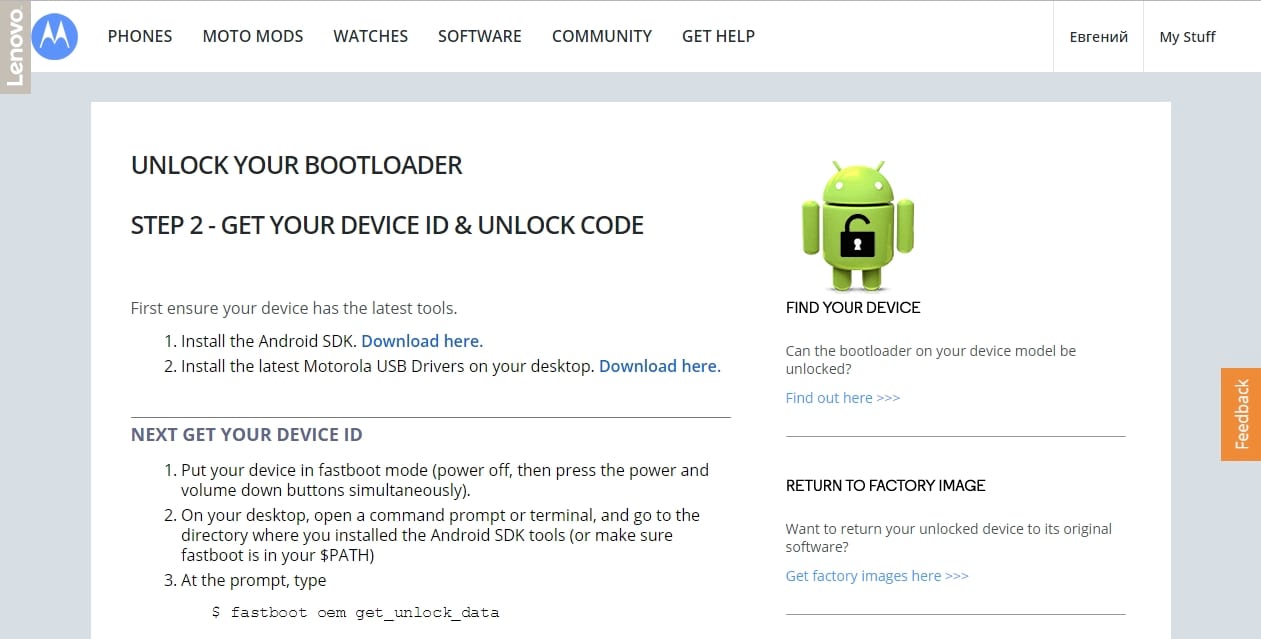
Дальше в этом шаге могут быть отличия для разных телефонов, но на сайте производителя должна быть инструкция по шагам. Она будет заключаться в следующем: во-первых, выключите телефон и загрузитесь в режиме fastboot. На разных телефонах бывают разные способы, но чаще всего нужно нажать и удерживать кнопку включения и клавишу убавления громкости в течение 10 секунд. Отпустите кнопки и вы должны попасть в fastboot режим (пользователи HTC должны будут клавишой убавления громкости добраться для пункта Fastboot и клавише включения выбрать этот пункт).
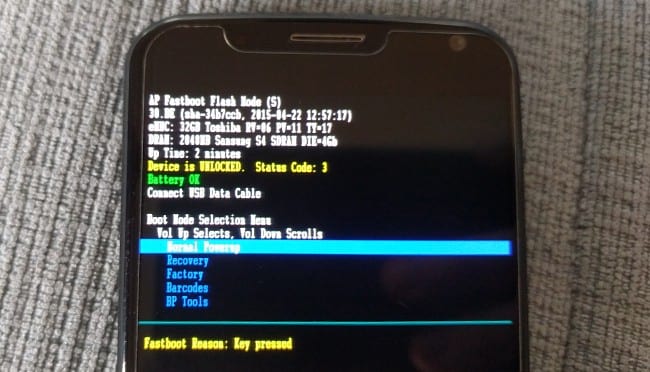
Соедините телефон и ПК с помощью USB кабеля. Ваш телефон должен как-то оповестить Вас, о подключении. Откройте папку инструментов в папке с установленным SDK Android и нажмите Shift+правой кнопкой мыши на пустой области. Выберите “Open a Command Prompt Here” и введите команду для разблокировки, которую предоставляет производитель (для Motorola это fastboot oem get_unlock_data command , для HTC fastboot oem get_identifier_token ).
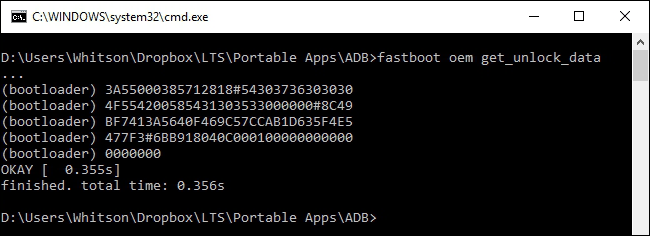
В командной строке будут появляться длинные строки символов. Скопируйте эти символы и сделайте из них одну строчку без пробелов и на сайте производите вставьте полученный текст в соответствующее поле. Если Ваш смартфон можно разблокировать, то Вам на почту придет письмо с ключом или файлом, который мы будем использовать на следующем шаге. Если Ваше устройство нельзя разблокировать Вы также будете уведомлены об этом. Если Вы все же захотите идти до конца и воспользоваться неофициальным способом, то Вам потребуется сайт разработчиков.
Шаг 4: Разблокировка
Теперь вы готовы к разблокировке. Если ваш телефон все еще находится в режим fastboot, запустите команду, которая написана ниже. Если нет, то выключите телефон и загрузитесь в режиме fastboot. На разных телефонах бывают разные способы, но чаще всего нужно нажать и удерживать кнопку включения и клавишу убавления громкости в течение 10 секунд.
Отпустите кнопки и вы должны попасть в fastboot режим (пользователи HTC должны будут клавишой убавления громкости добраться для пункта Fastboot и клавише включения выбрать этот пункт). Соедините телефон и ПК USB кабелем.
Откройте папку инструментов в папке с установленным SDK Android и нажмите Shift+правой кнопкой мыши на пустой области. Выберите “Open a Command Prompt Here”.
Чтобы разблокировать устройство, вам потребуется выполнить одну простую команду. Для большинства устройств Nexus, эта команда:
fastboot oem unlock
Если у Вас новая версия Nexus, например, Nexus 5X или 6P, то команда будет немного другая:
fastboot flashing unlock
Если у Вас не Nexus смартфон, то на сайте производителя будет указана нужная Вам команда. Для устройств Motorola это команда fastboot oem unlock UNIQUE_KEY , где UNIQUE_KEY это код отправленный вам на email. Для HTC это команда fastboot oem unlocktoken Unlock_code.bin , где Unlock_code.bin это файл полученный от производителя HTC.
После запуска команды телефон может спросить действительно ли Вы хотите разблокировать. используйте клавишу громкости для подтверждения.

Когда разблокировка будет завершена, используя экранное меню, перезагрузить телефон (или выполните команду fastboot reboot на компьютере). Если все сделано правильно, то при загрузке телефона Вы увидите сообщение о том, что загрузчик разблокирован, а дальше загрузится ОС Android. Важно сначала загрузить Android прежде чем выполнять какие-либо действия, например установку пользовательского recovery.
Поздравляем с разблокировкой! Пока Вы не заметите никаких различий, но теперь вы сможете установить пользовательский recovery, получить root права или установить пользовательскую прошивку.
Источник: android-example.ru